Android 7.0より、ロック画面上に自身の健康情報を表示できるようになりました。
「もし自身が交通事故に遭ったら」・「急に病気にかかって意識を失ったら」、そんなときに備えロック解除せずとも誰でも閲覧できる「緊急情報」上に血液型やアレルギー情報、家族の連絡先などを記載することで、Androidスマートフォンを拾った第三者が適切な処置を行える手助けを可能とします。
そこで本記事では、この「緊急情報」をAndroidのロック画面に表示する方法を紹介します。
もしもの時に備え、ぜひ設定しておきましょう。
iPhoneでも同様の機能として「メディカルID」が用意されています。
詳細は関連記事【iPhoneでメディカルIDを出す方法! iOSロック画面にヘルスケア情報を表示しよう】で解説しています。

Androidのロック画面に緊急情報を表示する方法
まず「設定」より「ユーザー」へ進み、「緊急情報」をタップ。
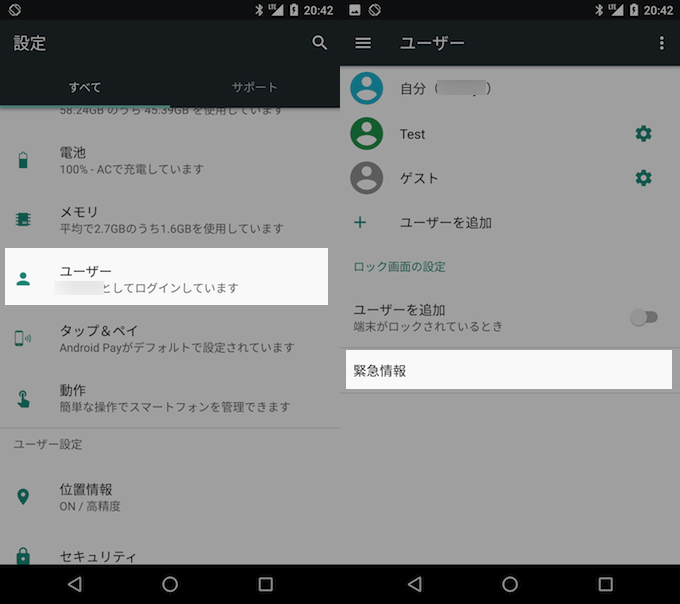
すると緊急情報ページに関する說明ダイアログが表示されます。
最初に表示される「情報」は「不明」となっており、ここに自身の個人情報や健康情報を入力していきます。
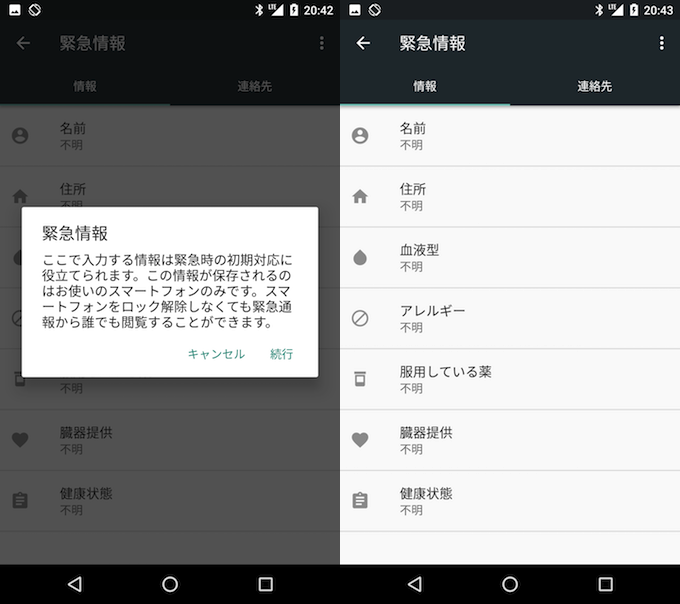
緊急情報ページは大きく「情報」タブと「連絡先」タブから構成されており、それぞれの項目でAndroidスマートフォンを拾った第三者へ伝えたい情報を入力していきます。
情報 – 自身の健康状態を表示できる
「情報」タブでは7項目について入力が可能です。
- 名前
- 住所
- 血液型
- アレルギー
- 服用している薬
- 臓器提供
- 健康状態
自身の意識がなくとも適切な医療処置が行えるよう「血液型」や「服用している薬」などは記載しておくと良いですね。
また「臓器提供」の意思表示もできるため、別途「意思表示カード」を携帯する必要もなくなります。
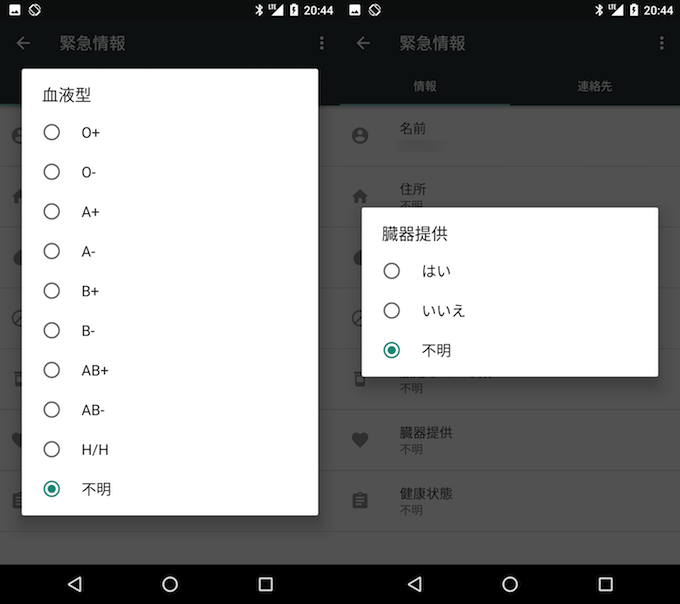
注意点として、「緊急情報」はAndroidのロック解除せずとも誰でも閲覧できる情報となるため、安易に個人情報を記載すると、紛失・盗難に遭った際のリスクにもなります。
従って、「名前」や「住所」情報を入力するメリット / デメリットを理解した上で操作して下さい。
連絡先 – もしもの時に備えた緊急連絡先を表示できる
緊急情報ページを開くと最初に「情報」タブが表示されますが、左右にスワイプすることで「連絡先」タブへ切り替えができます。
「連絡先の追加」をタップするとAndroid本体に保存された「電話帳」一覧が表示され、家族や友人の電話番号を緊急連絡先として登録・表示ができます。
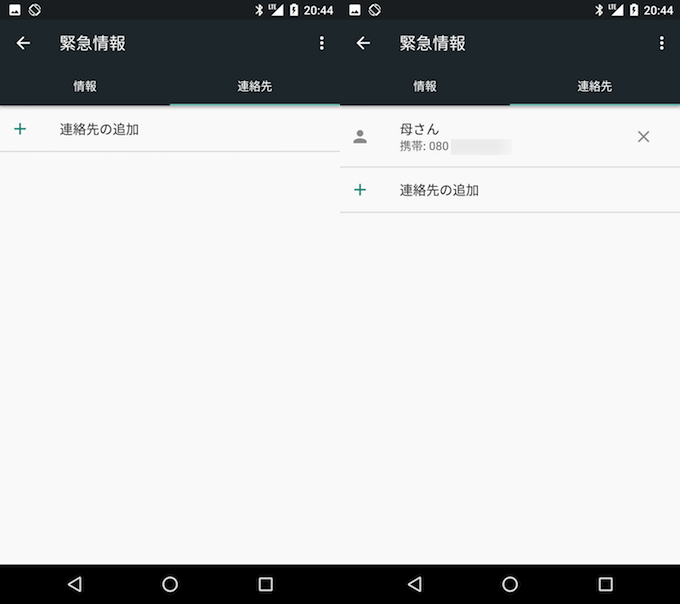
「情報」タブと同じく注意点として、Androidを操作する人なら誰でも閲覧できる内容となるため、本当に重要な緊急連絡先だけ入力するべきでしょう。
実際に緊急情報を表示してみる
以上で緊急情報ページの入力作業は完了。実際にどのように表示されるか確認してみましょう。
まずAndroidのロックを解除する画面で表示される「緊急通報」をタップ。
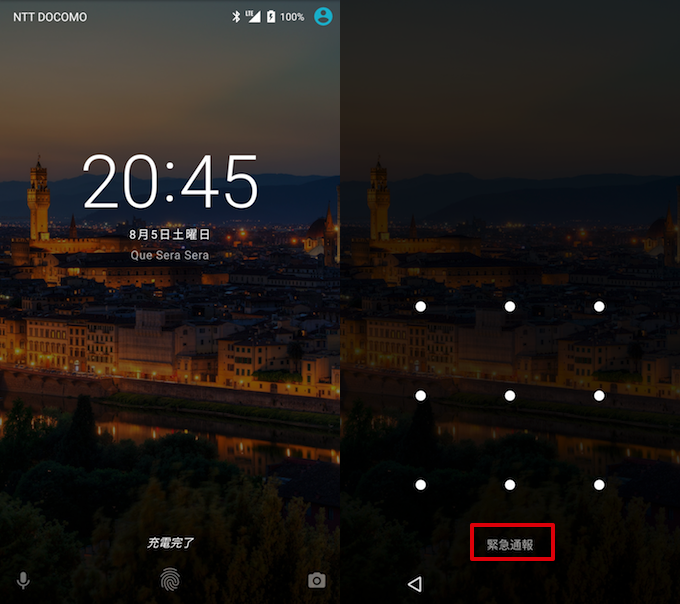
「緊急通報」の番号入力画面となります。
ここで上部に表示される「緊急情報」ボタンをタップし、さらにもう一度タップします。
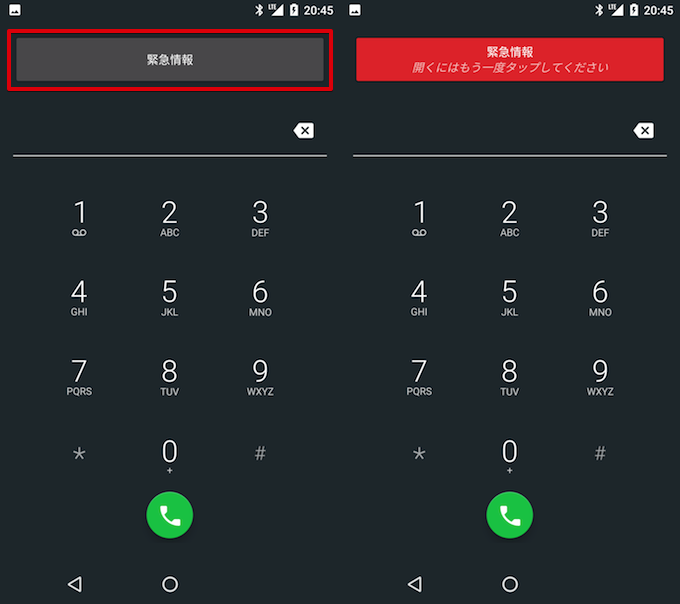
すると作成した自身の緊急情報が表示されました。
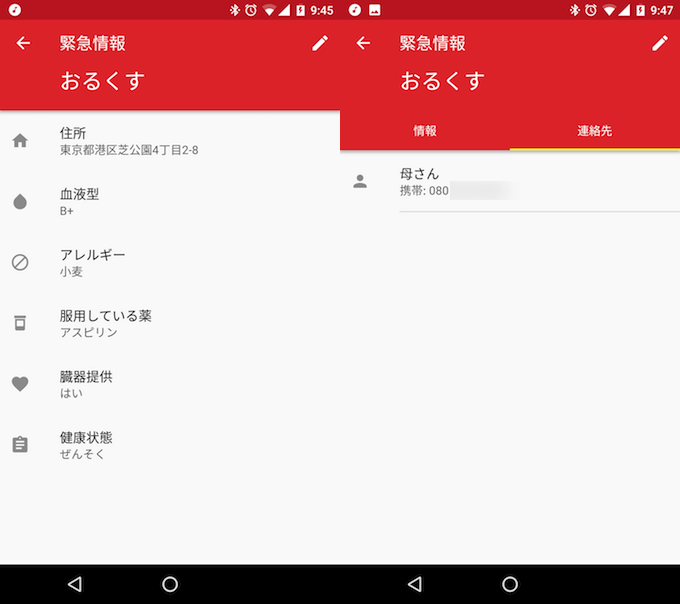
緊急情報の表示例。内容はもちろん適当。
表示される内容の解説です。
- 「情報」タブ:入力した項目のみ情報が表示されます。「不明」項目は表示されません。
- 「連絡先」タブ:入力した緊急連絡先の番号が表示されます。タップしてそのまま発信もできます(Androidのロック解除不要)。
- 右上のペンアイコン:緊急情報の編集ページが表示され内容を変更できます(Androidのロック解除は必要)。
ちなみに、緊急情報ページに何も記入していないと「スマートフォンの所有者に関する情報はありません」とだけ表示されます。
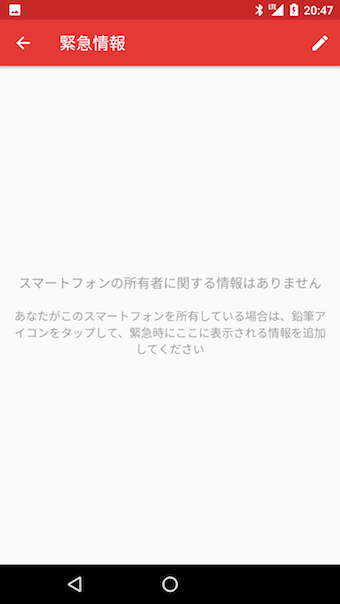
参考:ロック画面に緊急通報が表示されない場合
先述の通り、「緊急情報」機能は「緊急通報」から起動します。
「緊急通報」はその名の通り「緊急時に使用する連絡手段」のことで、下記3機関への通報を指しています。
- 110(警察)
- 118(海上保安庁)
- 119(消防&救急)
この機能は、日本の法律(電気通信事業法)にて「国内で使用する携帯電話では緊急通報を使えることが要件」と決まっています。
そのため、すべてのAndroidにて標準搭載されており、ロック画面にもデフォルトで表示されます。
が、ロック画面をカスタマイズするアプリを利用していると、「緊急通報」ボタンが表示されないケースもあります。

「緊急情報」は「緊急通報」ボタンが導線となっているため、「もしもの時への備え」という意味では、デフォルトのロック画面を利用した方が安心かもしれませんね。
〆:もしもの時に備え緊急情報を入力しておこう
以上、Androidのロック画面に緊急情報を表示する方法! もしもの時に備え健康状態を記載しよう の説明でした。
事故や病気は突然やってくるので、いつ危機に陥るか予想はできません。そんな自分で意思表示できない状況で、緊急情報ページに必要事項を入力しておくことがリスクヘッジとなります。
ぜひ、お試しあれ。
コメント
ややこしいです。
高齢になり“もしもの時…”を考えるタイミングだった。思いつかないことだったのでとても参考になった。
androidのろつく画面に緊急地震速報がはいてしまい。困惑していますこれからショプに2回の相談です・・rotuku画面が消えることとデータが消えないよう願います、、て。きます